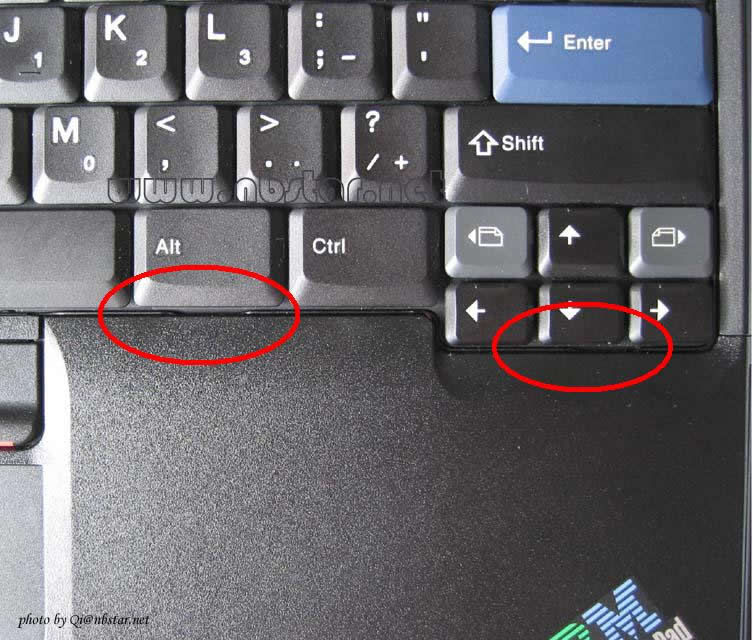Excel表格是我们经常使用的,有些单元格在编辑时必须填写,所以为了防止漏填或忘记填写。我们通常为这些单元格设置填充颜色。也就是说,当这些单元格为空时,就会显示为红色,可以起到缺失的作用。那么excel单元格空了怎么显示红色呢?
软件名称:
Office 2007四合一简化版58M(包括Excel、PowerPoint、Word和Access)
excel有很多版本。以2007版为例。首先我们来选择要设置的单元格,比如要设置的区域是A2: A8,那么我们就选择这个区域。我们也可以选择不连续的单元格,然后单击右侧的条件格式选项卡。
然后将显示下拉选项。在下拉选项中,我们选择“新建规则”按钮。
接下来会弹出一个对话框。此时,我们将被要求选择一个规则类型。我们在规则类型中单击“仅格式化具有以下内容的单元格”选项。
然后你会进入这个规则类型的控制面板。我们单击面板上“单元格值”后面的小倒三角形。
然后会下拉很多选项,其中我们点击“空值”按钮。
选择空值后,我们将返回对话框。我们点击下面的“格式”按钮。
点击格式后,会弹出一个对话框。这个时候会有几个选项供我们选择。如果我们想设置边框或字体,我们可以点击相应的选项进行设置。因为我们想在单元格为空时将填充颜色设置为红色,所以我们单击对话框顶部的填充按钮。
接下来,让我们选择填充颜色。例如,如果要将填充颜色设置为红色,请单击红色。点击红色后,我们将点击下面的确定。
然后我们将返回到面板,在这里我们仍然单击“OK”按钮。然后,我们将返回到excel电子表格面板。这时,我们会发现单元格A2: A8已经变红了。当我们输入数字时,单元格中的颜色会自动消失,如图3所示。
以上是excel单元格为空时显示红色效果的方法。希望能帮到你。如果你还有问题,可以给我们留言。我们将尽力回答这些问题。感谢大家一如既往的支持。